Mainos
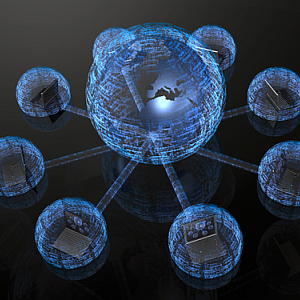 Oletko koskaan ollut tilanteessa, jossa Internet vain vetää pitkin, kun tiedät, että olet verkon ainoa henkilö, ja käytät tuskin kaistanleveyttä?
Oletko koskaan ollut tilanteessa, jossa Internet vain vetää pitkin, kun tiedät, että olet verkon ainoa henkilö, ja käytät tuskin kaistanleveyttä?
Siellä on paljon työkaluja, jotka auttavat sinua analysoimaan kotiverkkoasi ja auttavat sinua lisäämään Internet-nopeuttasi kyseisessä verkossa. Voit käyttää Networx Oletko koskaan halunnut mitata kaistanleveyden käyttöä? (Windows) Lue lisää , työkalu, jonka Karl peitti, mitata kunkin tietokoneen yksilöllinen kaistanleveys. Voit käydä läpi joitain verkon nopeuden testit Kotiverkon nopeuden testaaminen (ja tulosten dešifiointi)Luuletko, että internetisi ei ole tarpeeksi nopea? Ongelma ei ehkä koske Internet-palveluntarjoajaasi! Näin voit suorittaa verkon nopeustestin kotona. Lue lisää että Matt kuvaili. Sitten voit seurata Tiinan vinkkejä lisää Internet-nopeutta Lisää Internet-yhteytesi nopeutta Lue lisää .
Tässä artikkelissa aion tarjota sinulle erittäin hienon keskitetyn ratkaisun, jota voit käyttää yksittäinen tietokone (tai palvelin), joka sammuu ja tarkkailee koko verkkoasi liikenteen ja suorituskyvyn suhteen kysymyksiä.
Tarkkaile koko verkkoasi PRTG Monitor -sovelluksella
Jos pysähdyt ja pohdit sitä, saadaksesi oikean mittauksen verkon terveydestä sinun on todella tarkkailtava paitsi liikennettä, joka menee sisään ja ulos vain yhdestä verkossa olevasta tietokoneesta. Sinun tulisi myös seurata jatkuvasti jokaista kytkettyä laitetta mahdollisten ongelmien varalta. Tällaiset ongelmat voisivat olla tunnistaminen, kun CPU menee verkkojohtoon, kun verkon kaistanleveys pysyy sidoksissa maksimiin tai muut tekijät, jotka osoittavat, että kyseessä voi olla virus tai hakkerointi.
PRTG Monitor -ohjelmisto on kaupallinen työkalu, mutta kotikäyttäjille on saatavana hieno ilmainen versio, joka tarjoaa jopa 10 “anturin” seurannan. Useimmille kotikäyttäjille tämä on enemmän kuin riittävä.
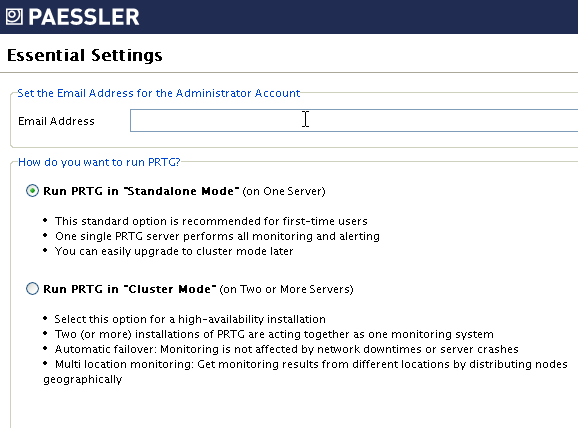
Voit suorittaa PRTG: tä useammalla kuin yhdellä palvelimella ”klusteritilassa”, mutta helpoin ja nopein asennus on suorittaa se yhdellä palvelimella ”itsenäisessä tilassa”.
Ensimmäinen näyttö, joka näet sen jälkeen, kun olet asentanut PRTG: n ja käynnistänyt ohjelmiston, on päävalikko, josta pääset nopeasti näytön ohjelmiston tärkeimpiin alueisiin. Tähän sisältyy valvontalaitteiden lisääminen manuaalisesti, lokitiedostojen ja raporttien tilatulosten tarkistaminen tai ohjelmiston suorittaminen "verkon etsinnällä" verkkoon kytkettyjen laitteiden löytämiseksi.

Laitteiden manuaalinen lisääminen antaa sinun määrittää pieniä yksityiskohtia, joita automaattinen etsintä ei tee, kuten muokata laitteen kuvaketta tai antaa sille tunnistettava nimi.
Ainoa mitä sinun täytyy tehdä, on kirjoittaa laitteen tunnettu verkon IP-osoite. Nopea navigointipalkki on Network Monitor -näytön yläosassa. Tässä voit tarkastella anturien tilaa, tarkastella kaikkia verkkohälytyksiä, raportteja ja lokit.
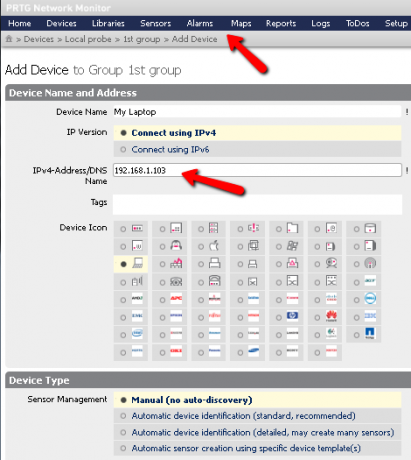
Hälytysalue näyttää kaikki viimeisimmät hälytysviestit kaikille verkon laitteille. Niihin voi kuulua ilmoituksia siitä, että tietokoneen tai laitteen CPU on mennyt katolle, tai tosiasia, että C: -aseman tilaa on vaarallisesti vähän. Järjestelmä etsii sellaisia oireita, jotka viittaavat epäterveelliseen tai tartunnan saaneeseen järjestelmään.
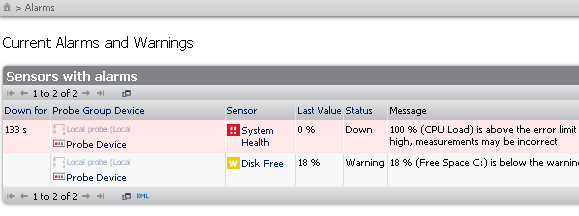
Tietysti, jos vierität oikealle, kun katsot laitteen tilaa, näet viimeisimmän mitatun verkon kaistanleveyden kyseiselle laitteelle samoin - tärkeä indikaattori siitä, että voi olla ongelma tai että sinulla on verkossa joku, joka varastaa kaikki sinun kaistanleveys!
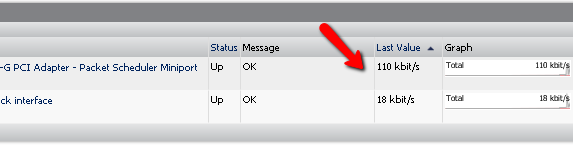
Päänäytön oikealla puolella olevat ”Live Data” -kuviot ovat suosikkini osa ohjelmistoa. Täällä voit seurata kaikkien kotiverkon laitteiden prosessorikuormaa, muistin käyttöä ja yleistä terveyttä. Ja jos et halua istua siellä tarkkailemalla kaikkea koko päivän, ohjelmisto kirjaa tiedot ja toimittaa sinulle kaavioita eri aikaväleille, kuten viime päivinä tai viime kuussa.
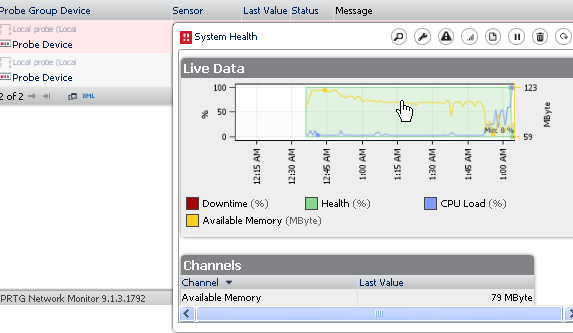
Kunkin laitteen yleiskuva on, josta pääset käsiksi kyseisiin tietoihin, samoin kuin lokitiedostoihin, hälytysilmoituksiin ja kaikkiin laitteen reaaliaikaisiin tietoihin.
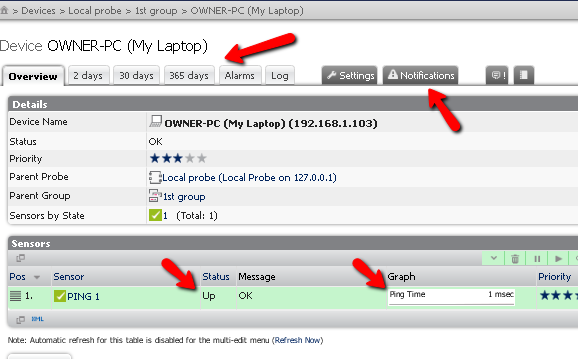
Saat myös hienoja ilmoituskuvakkeita, jotka korostavat, kun verkossa olevalle laitteelle on aktiivinen hälytys tai ilmoitus. Jokaisella kuvakkeella on erilainen merkitys - informatiivinen, varoitus tai hälytys. Napsauta vain kuvaketta nähdäksesi nämä ilmoitukset.
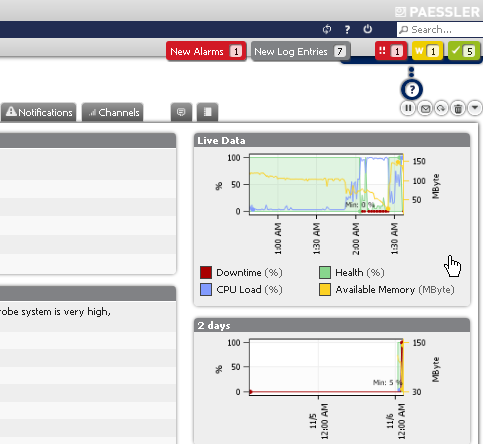
Jos haluat tarkemman kuvan laitteen käyttäytymisestä, napsauta mitä tahansa kuvaajaa ja se siirtyy koko näytön tilaan. Jos olet tyyppi, joka haluaa pitää reaaliaikaisia tilastoja näytöllä (varsinkin jos käytät laajennettua näyttöä) - mene eteenpäin ja muodostaa yhteyden palvelimeen etäyhteyden kautta, ja näytä nämä kaaviot vain näytölläsi (plus se näyttää todella siistiltä, kun ihmiset kävelevät by ...)

Lokit tarjoavat sinulle valtavan määrän järjestelmän tilamuutoksia, hälytysilmoituksia ja vain tilaraportteja siitä, mitä koko verkossa ja jokaisella laitteella tapahtuu. En ole koskaan nähnyt ilmaista ohjelmistoa, joka olisi aivan tällainen tehokas ja hyödyllinen, kun kyse on todella arvokkaan tiedon saamisesta verkosta tai tällaisen etävalvontalaitteesta. Olen todella vaikuttunut tästä ohjelmistosta.
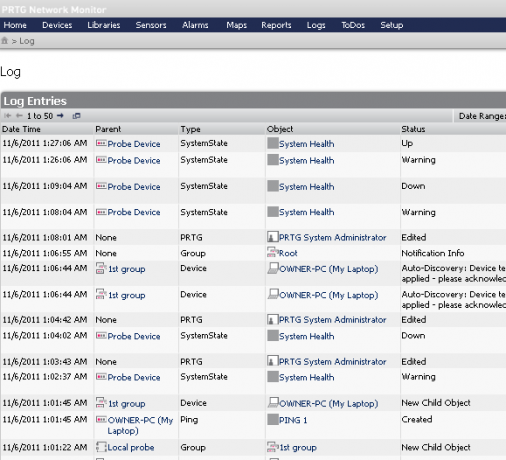
Kokeile asentaa se johonkin tehokkaampaan kotitietokoneeseesi ja kokeilla sitä tai perustaa oma palvelin verkon tilan seuraamiseksi ja anna sen suorittaa ja lokitietoja. Saatat olla yllättynyt siitä, mitä ohjelmisto löytää, ja mitä se kertoo sinulle siitä, missä saatat menettää kaistanleveyttä pakenevien prosessien tai tartunnan saaneiden tietokoneiden kanssa.
Anna sille kuva ja kerro meille kuinka hyvin se toimi verkostosi. Oppitko jotain uutta? Jaa kokemuksesi sen kanssa alla olevassa kommenttiosassa.
Kuvahyvitys: Shutterstock
Ryanilla on BSc-tutkinto sähkötekniikasta. Hän on työskennellyt 13 vuotta automaatiotekniikassa, 5 vuotta IT: ssä ja on nyt sovellusinsinööri. MakeUseOfin entinen toimitusjohtaja, hänet puhutaan kansallisissa konferensseissa datan visualisoinnista ja hänet on esitelty kansallisessa televisiossa ja radiossa.